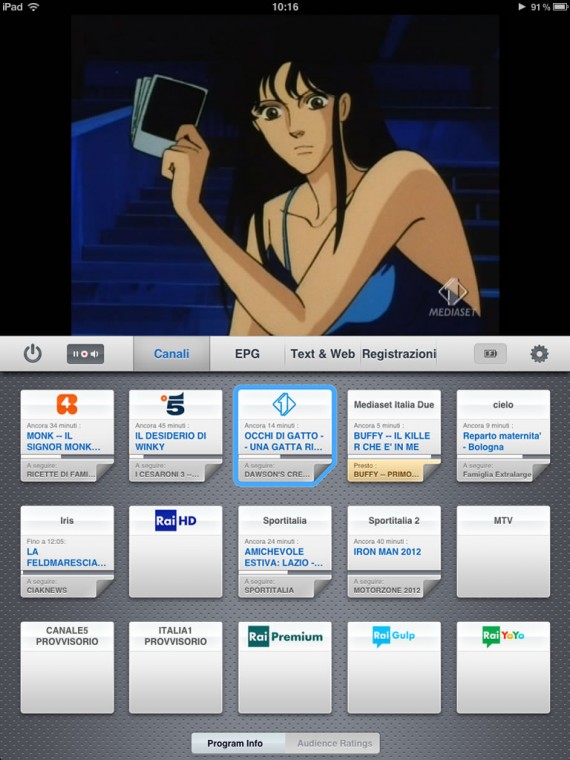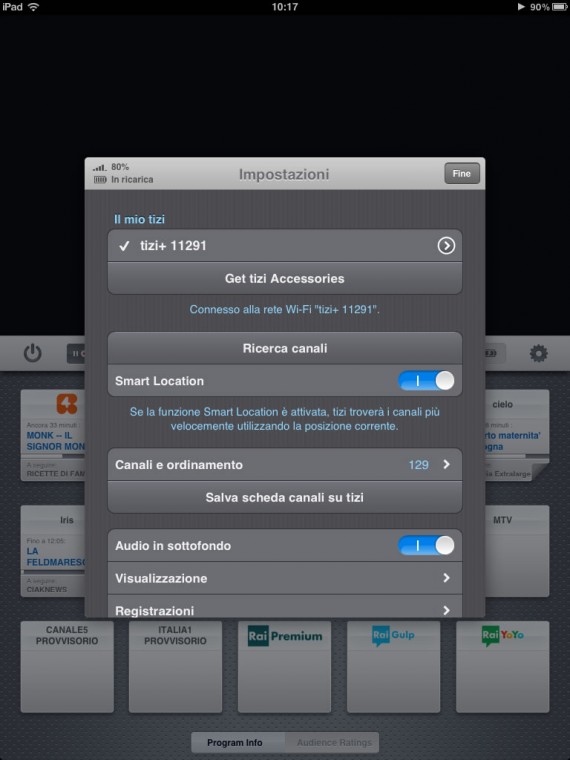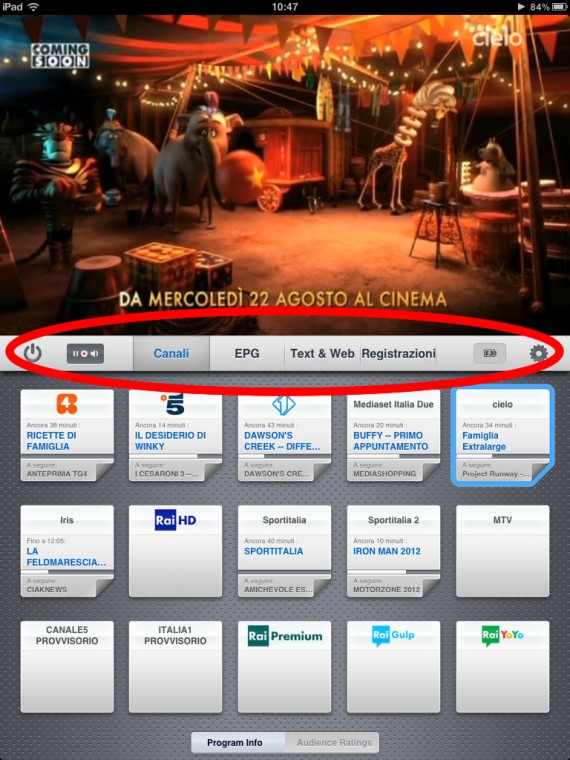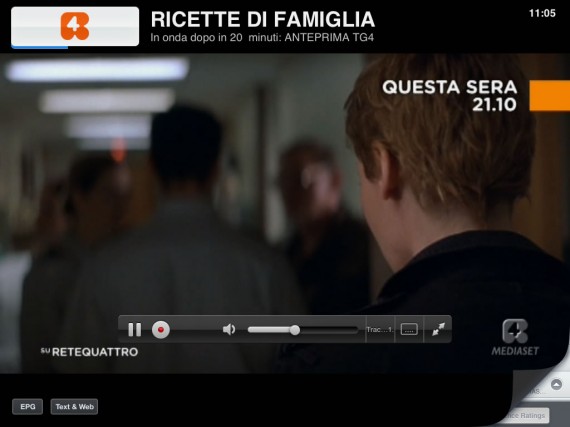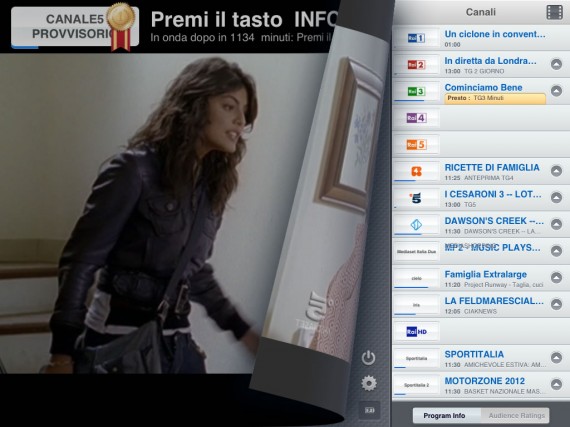Vedere la TV su iPad! Un sogno…? No, è realtà, ma solo con i dovuti programmi e accessori. Alcuni gruppi televisivi italiani hanno già pubblicato su App Store apposite applicazioni in grado di trasmettere i propri canali in streaming su iPad. Molti siti sono anche pienamente compatibili con il tablet di Apple. Ma in assenza di internet? Come facciamo…? Ecco entrare in gioco il tizi+ di Equinux, un piccolo accessorio in grado di trasmettere e registrare i canali del digitale terrestre sui nostri iDevices.
Che cos’è il tizi+? E’ un piccolo accessorio, o forse è meglio definirlo un ricevitore –dalle dimensioni contenute– in grado di visualizzare e registrare i canali del digitale terrestre sul grande schermo dell’iPad e anche su iPhone. Per farlo necessitiamo del tizi+, l’accessorio di cui vi parleremo oggi, e dell’apposita applicazione scaricabile gratuitamente dall’App Store.
Packaging
All’interno della nostra confezione (tizi+ Kit) troviamo:
- 1 tizi+, il ricevitore digitale terrestre;
- 1 batteria 3,7 V da 1050 mAh per alimentare il tizi+;
- 1 cavo USB-miniUSB per alimentare/ricaricare la batteria del tizi+;
- 1 spinotto con ingresso USB che permette di ricaricare il tizi+ direttamente dalla corrente elettrica.
In più, nella versione “tizi+ Kit” da noi ricevuta, troviamo anche il “tizi+ storage“, una microSD da inserire all’interno del ricevitore e che permette di salvare al suo interno i canali televisivi che desideriamo registrare. Si, l’apposito software permette anche di registrare i nostri programmi preferiti. Ma ne parleremo meglio successivamente.
Sotto una panoramica generala del contenuto:
Prima accensione, configurazione e funzionamento:
Come ogni nuovo accessorio elettronico con batteria integrata (durata: circa 2 ore, come riportato anche nella scheda sul sito del produttore), è buona norma scaricare quasi completamente il dispositivo ed effettuare subito una carica completa. Collegatelo alla porta USB del vostro computer oppure, se avete prenotato la versione con Kit e quindi con spinotto, effettuate la carica dalla presa elettrica di casa vostra.
Terminata la procedura possiamo, finalmente, procedere con la prima configurazione. Accendiamo l’accessorio tenendo premuto il tasto color argento situato sul lato destro. Sulla parte frontale, in basso a sinistra, si accenderà la spia verde della batteria, subito sotto inizierà a lampeggiare il simbolo del Wifi (del tizi+) e, a seguire, la ricerca del segnale TV.
Ora spostiamoci sul nostro iDevice: clicchiamo su “Impostazioni” –> “Wi-Fi” e scegliamo la rete con il nome “tizi+”. Accediamo all’applicazione dedicata che permette la visione dei programmi televisivi (se non l’avete ancora fatto, potete scaricarla gratuitamente cliccando qui). Ora procedete pure con la ricerca dei canali.
Dopo qualche minuto di attesa, i canali verranno memorizzati e potranno essere facilmente richiamati dall’apposito elenco. Prima, però, procediamo con qualche settaggio utile. Tenete l’iPad in modalità “portrait” e cliccate sull’icona a forma di ingranaggio (nel menu bar situata al centro del display).
Nella sezione “Impostazioni” click sul tastino “Il mio tizi“. All’interno troveremo le voci:
- Wi-Fi
– Modalità Hotspot: se attivato permette di sincronizzare il tizi+ con il wireless di casa vostra. In questo modo, acceso il trasmettitore, questo si sincronizzerà automaticamente con il vostro router, ampliando così la copertura del tizi+. Basterà collegarsi al wifi di casa vostra e guardare la tv. Nello stesso tempo potrete usufruire anche della connessine ad internet. Se, invece, preferite collegarvi direttamente al segnale del tizi+, non potrete utilizzare la connessione ad internet del vostro router.
– Password: permette di inserire una password di protezione al tizi+, limitando la connessione unicamente a chi la possiede.
– Risoluzione problemi stabilità del Wi-Fi: noi preferiamo tenerla attivata. - Risparmio energetico
– se attivato, l’accessorio si spegnerà automaticamente se non utilizzato nel tempo impostato. E’ anche possibile disattivarlo.
A seguire una serie di informazioni sul tizi+: firmware, numero di serie e indirizzo MAC. In caso di necessità, è anche possibile ripristinare le impostazioni di fabbrica.
Nel campo “Ricerca canali” troviamo la voce “Smart Location” che, se attivata, permette di trovare più velocemente i canali utilizzando la posizione corrente.
“Canali e ordinamento” offre l’elenco completo dei programmi trovati e di modificarne l’ordinamento.
A seguire troviamo altre voci come;
- Audio in sottofondo: se attivato è possibile ascoltare l’audio anche quando l’app si trova in background;
- Visualizzazione permette alcune personalizzazioni riguardanti l’immagine;
- Registrazione: è possibile registrare i canali televisivi trasmessi. In questa sezione possiamo impostare il margine di sicurezza (registrando il programma fino al termine, tizi+ registrerà qualche minuto in più nel caso di eventuali ritardi). Possiamo anche attivare l’impostazione “Spegni quando finito“.
Altre impostazioni –secondarie– personalizzabili a piacimento.
Ora, usciamo dalle impostazioni e spostiamoci nella schermata principale tenendo l’iPad in modalità portrait. Nel “menu bar” che troviamo al centro del display, sono disponibili alcuni simboli e voci che andremo ad elencarvi di seguito. Da sinistra verso destra abbiamo:
- tasto spegnimento: se cliccato permette di spegnere la tv (subito) oppure di settare un timer;
- tasto Registrazione: qui è possibile attivare/disattivare la registrazione di un programma televisivo;
- canali: visualizza l’elenco dei canali disponibili;
- EPG: guida elettronica ai programmi televisivi del digitale terrestre;
- Text & Web: se disponibile, permette di visionare il televideo;
- Registrazione: l’elenco delle registrazioni effettuate.
Registrare il canali televisivi:
Il tizi+ consente di utilizzare una memoria microSD (acquistabile nel Kit oppure a parte) in grado di registrare programmi televisivi al suo interno. In caso di impegni, possiamo facilmente programmare una registrazione e portare l’iPad con noi. Il tizi+ rimarrà accesso e registrerà il programma televisivo direttamente sulla microSD (in questi casi è consigliato attaccare l’accessorio alla presa elettrica e lasciarlo sotto carica).
Qui un video realizzato dai produttori:
I nostri test sono stati effettuati in Calabria, precisamente nella provincia di Catanzaro, in un paese in cui il digitale terrestre è arrivato da poco ed il risultato è molto soddisfacente. All’aperto, il tizi+, ha sempre funzionato molto bene, giusto qualche programma andava –come si dice in gergo– a scatti (come mostrato anche nel video). Però, dobbiamo dire che durante i giorni scorsi, gli stessi programmi che non hanno funzionato correttamente nel video, hanno trasmesso senza intoppi. In casa, trattandosi di un logo chiuso, potrebbero presentarsi alcuni problemi di copertura: se il segnale non è al massimo, è anche abbastanza normale che il tizi+ non riesca a trasmettere.
Per ovviare a tale problema, potete usufruire della modalità Hotspot: il tizi+ si collegherà al router si casa vostra usufruendo del segnala wifi. Così facendo avete la possibilità di posizionarlo in una zona dove il segnale è al massimo e grazie al wifi, riuscirete a guardare la tv su iPad in ogni camera di casa vostra.
Non solo TV, ma anche radio…
Oltre ai consueti canali televisivi disponibili sul digitale terrestre, quando si effettua la ricerca, è anche possibile memorizzare i canali radio. Queste potranno essere ascoltate direttamente su iPad o iPhone.
tizi Remote, l’iPhone diventa un telecomando per iPad
Altra utile applicazione che permette di utilizzare al meglio il tizi+ è “tizi Remote“, disponibile gratuitamente su App Store cliccando qui. Grazie a questa app avrete la possibilità di utilizzare l’iPhone come telecomando mentre state guardando, comodamente, la TV su iPad. Può essere utilizzata sia con la rete diretta del tizi+, sia in modalità hotspot (con il router di casa). Con un semplici click da iPhone, potrete cambiare programma, alzare/diminuire il volume, iniziare/terminare una registrazione, ecc.
L’app tizi Remote funziona anche con il “tizi go” che potete trovare qui.
La nostra prova:
Di seguito riportiamo tutte le novità introdotte con il tizi+ ed elencate sul sito del produttore:
- NOVITÀ Il più piccolo videorecorder al mondo per iPad e iPhone
Per non perdere più nessuna novità televisiva: tizi+ porta la TV mobile dal vivo (DVB-T) sul tuo iPad, iPhone o iPod touch ed è anche un videorecorder digitale. - NOVITÀ Registrazioni senza iPad e iPhone
tizi+ avvia e interrompe autonomamente la registrazione dei programma televisivi, senza collegarsi all’applicazione. Basta programmare la registrazione, chiudere l’applicazione e portare con sé l’iPad. - NOVITÀ Programmazione a sfioramento
Le registrazioni possono essere programmate con la facilità alla quale l’applicazione tizi ti ha abituato:seleziona il titolo della trasmissione nell’EPG. Tutto qui! - NOVITÀ Ricerca di trasmissioni e repliche
Ti piacciono i film gialli oppure preferisci i telefilm? Cerca con tizi le tue trasmissioni preferite e guardati le repliche. - NOVITÀ Memorizzazione delle registrazioni sulla scheda tizi+ storage per risparmiare spazio sull’iPad
tizi+ ha uno slot di memoria per le schede tizi+ storage: basta inserire la scheda nello scomparto della batteria. In questo modo tizi+ può effettuare le registrazioni sulla propria memoria, senza occupare spazio di memoria sull’iPad. - NOVITÀ Espansione a piacere con la scheda di memoria tizi+ storage
Puoi espandere la memoria di tizi+: la scheda di memoria tizi+ storage ti offre oltre 10 ore di registrazioni TV (16 GB) e oltre 20 ore (32 GB). - NOVITÀ Powered by tizi power
Per utilizzare tizi+ come videorecorder, collegalo tramite USB alla rete di corrente con tizi power. Una volta collegato, tizi+ si accende automaticamente. E inoltre: L’originale tizi power è disponibile anche come accessorio per gli altri prodotti tizi.
Il tizi+ Kit (con microSD da 16 GB) è ora disponibile su Amazon al prezzo promozionale di 179,99 €.
Se avete domande in merito, volete visionare qualche foto in più, chiarimenti sui test, non esitate a commentare l’articolo. Cercheremo di rispondere nel più breve tempo possibile.